HƯỚNG DẪN XEM PHIM TRÊN KODI – ỨNG DỤNG GIẢI TRÍ CHẤT LƯỢNG CAO
KODI là một ứng dụng online rất phổ biến trong giới xem phim, nghe nhạc. Giờ đây, chỉ với kết nối Internet và một phần mềm chuyên dụng, chúng ta đã có thể thưởng thức các video giải trí một cách nhanh gọn và tiện lợi. Hãy cùng Fshare tìm hiểu cách xem phim dễ dàng trên Kodi bằng máy tính.

1. Xem phim phụ đề Việt chất lượng cao trên Fshare với addon VietmediaF:
Lợi ích của việc xem phim online trực tiếp trên Kodi với addon VietmediaF:
- Hỗ trợ người dùng xem phim online khi có Internet mà không cần tải phim về máy, giúp tiết kiệm thời gian và tối ưu hóa dung lượng cho các thiết bị.
- Kho nội dung được cập nhật liên tục, giúp bạn tìm kiếm nhanh chóng các nội dung giải trí mới.
- Không cần tải về máy, bạn vẫn có thể xem phim trên Kodi với chất lượng hình ảnh siêu nét (từ FullHD tới 4K, Blu-Ray, 3D).
- Giúp bạn giải trí dễ dàng với đa dạng hình thức, từ các bộ phim nổi tiếng trên Netflix, HBO, AppleTV+, Disney+,… tới các show giải trí, nghe nhạc, bóng đá, truyền hình số, video YouTube (không quảng cáo),… Với các nội dung được lồng tiếng, thuyết minh, Vietsub đầy đủ, Kodi + VietmediaF chắc chắn sẽ mang đến cho bạn trải nghiệm xem phim tốt nhất.
3 cách xem phim trực tiếp trên Fshare với VietmediaF:
CHÚ Ý: Trước tiên, bạn cần cài đặt Kodi kèm plugin VietMediaF theo hướng dẫn TẠI ĐÂY, hoặc bạn có thể tải và cài đặt các bản Kodi có sẵn plugin VietmediaF như sau:
- Với Android (Mobile): Tại đây
- Với Android (TV): Mở trình duyệt trên Android TV nhập đường dẫn: https://bit.ly/koditv12 , file sẽ tự động tải về tivi. Người dùng chỉ cần mở file vừa tải về trên tivi, ứng dụng sẽ được cài đặt trên TV.
- Với Windows: Tại đây
Sau khi đăng nhập tài khoản VIP Fshare thành công, bạn thực hiện như sau:
Cách 1: Xem qua các thư mục được chia sẻ trên VietmediaF:
Bước 1: Tại trang chủ, chọn Add-ons –> VietmediaF. Các thư mục được người dùng chia sẻ hiện ra.
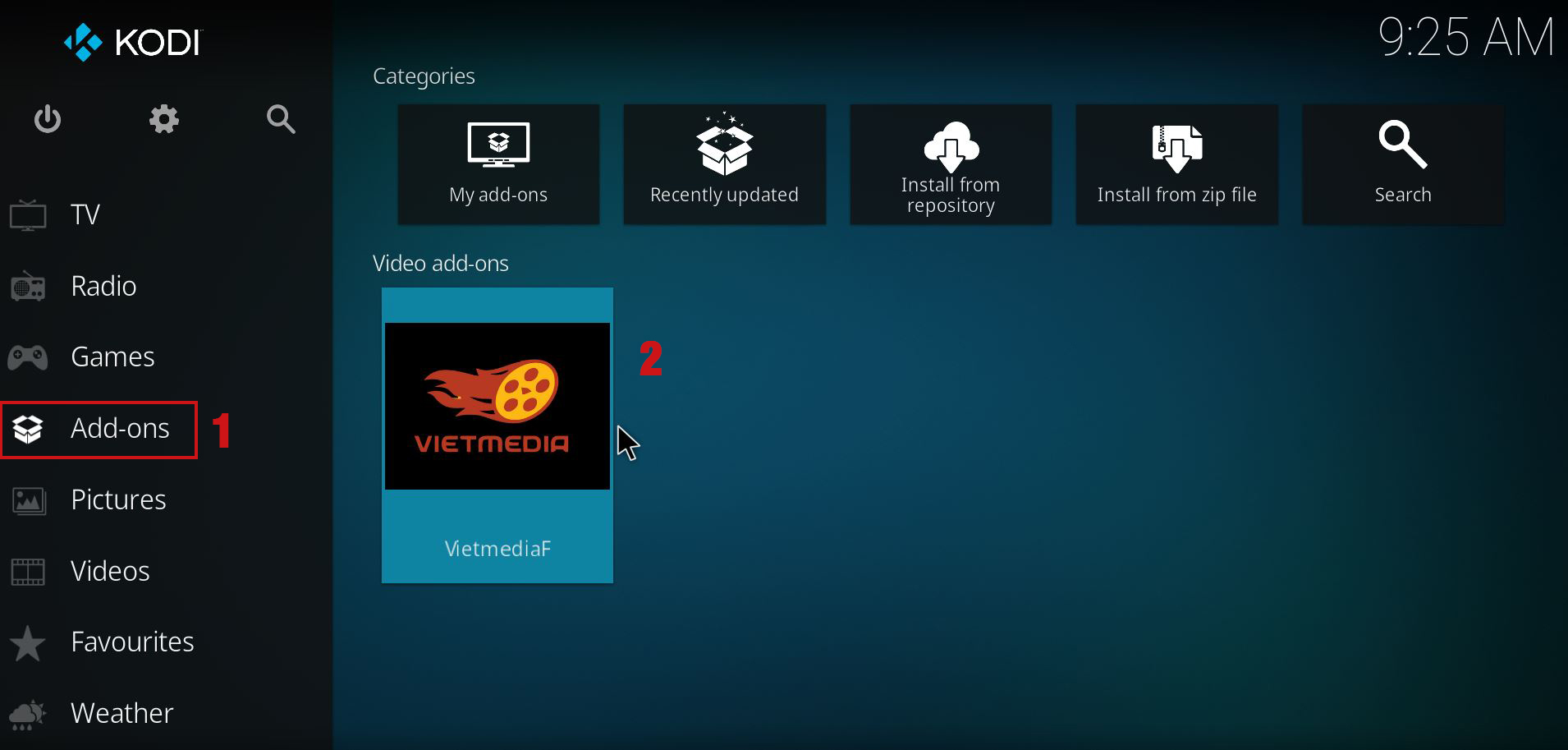
Bước 2: Bạn chọn thư mục muốn xem –> Chọn tệp bất kỳ. Ví dụ: chọn thư mục Fshare Phụ đề Việt –> chọn phim Lost & Found.
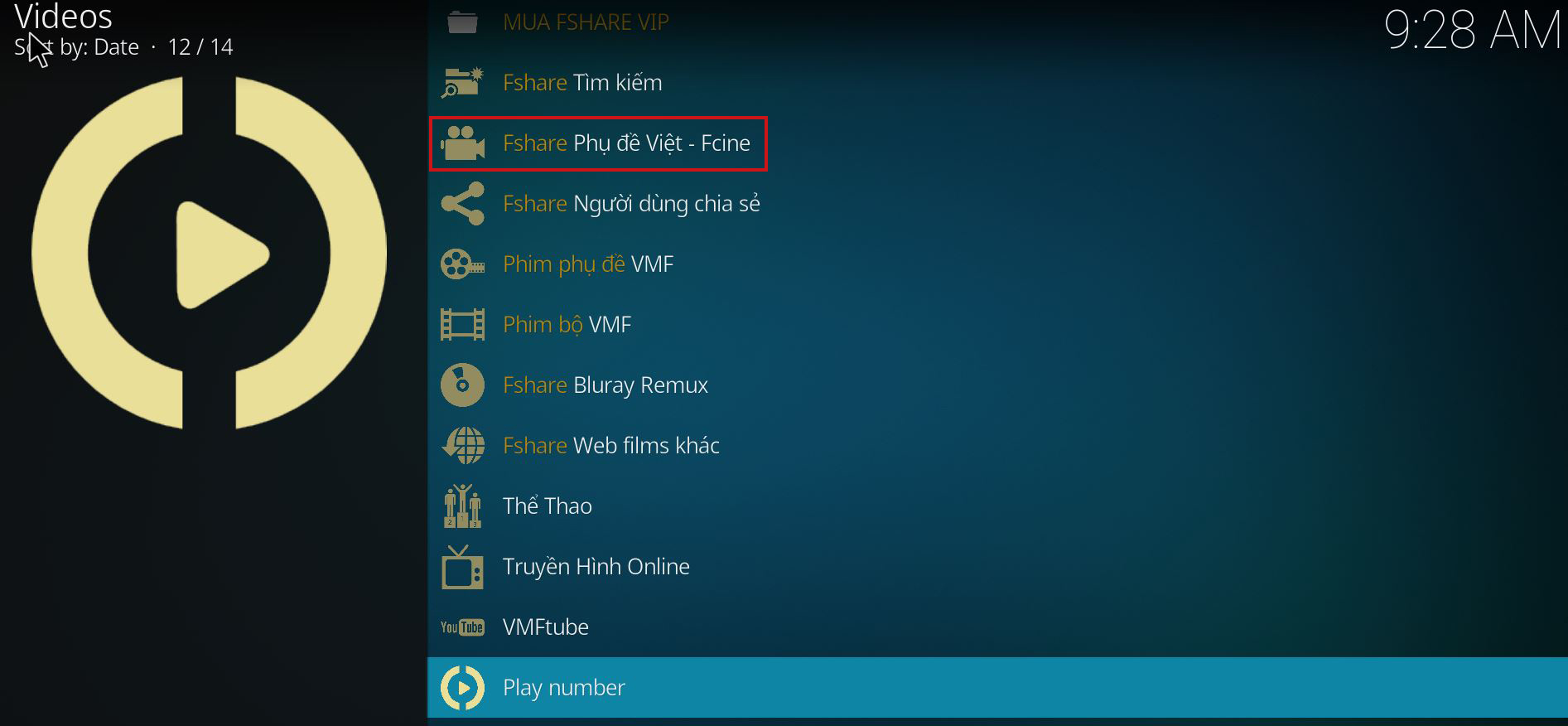
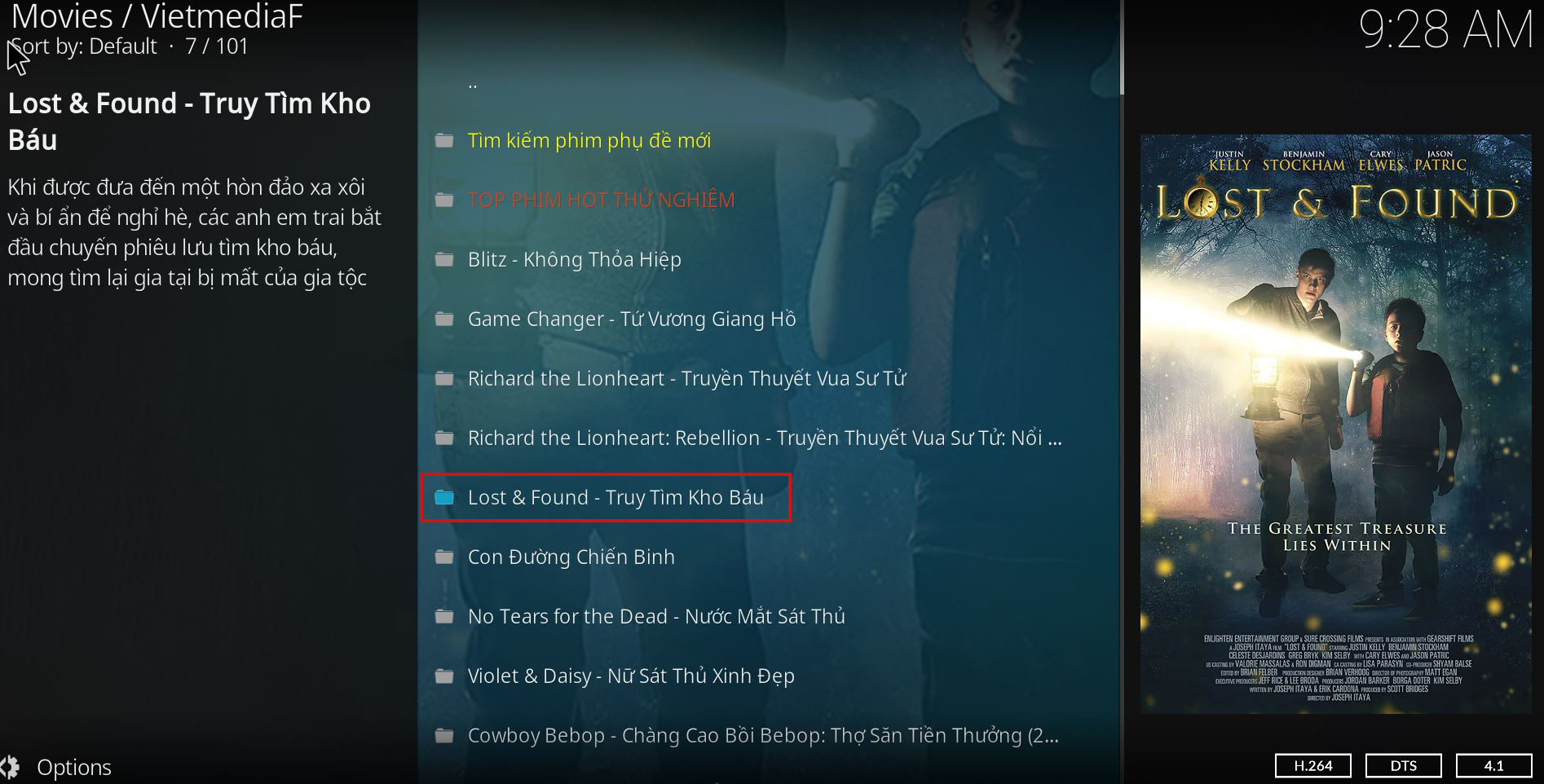
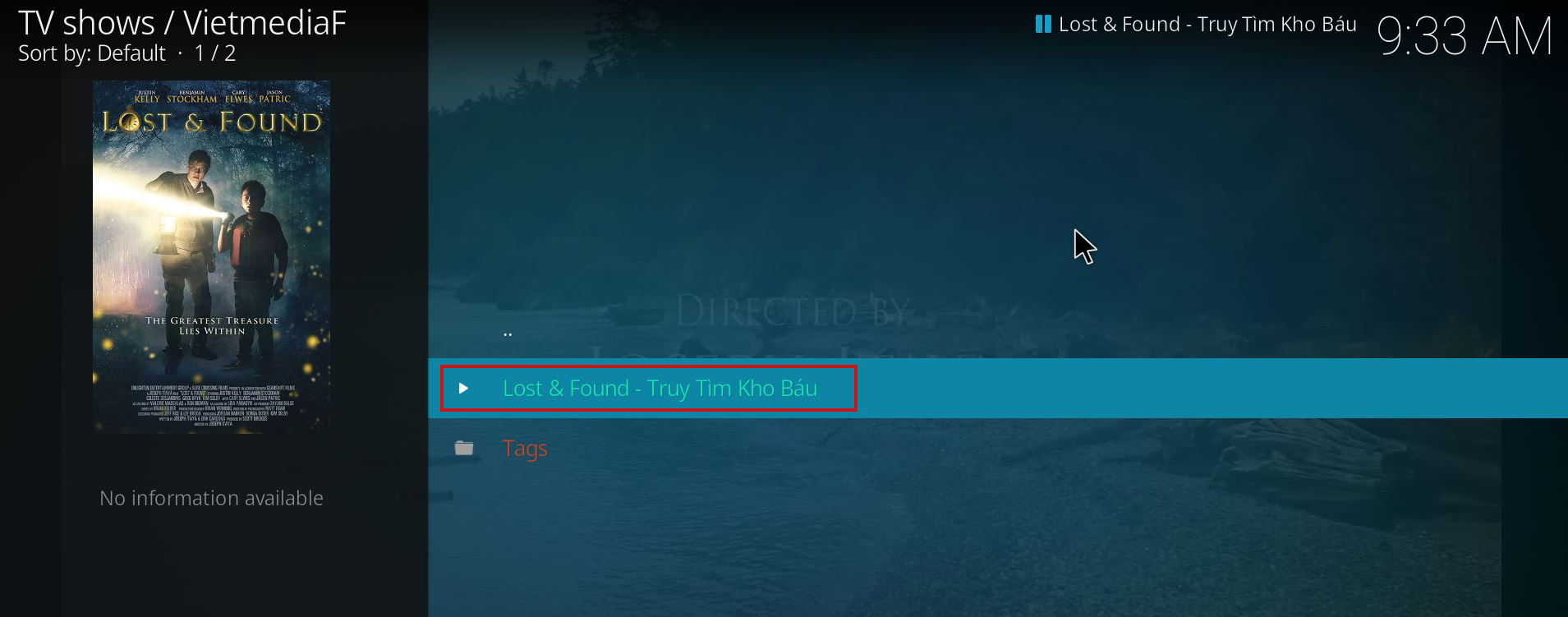
Bước 3: Giờ đây, bạn đã có thể thưởng thức phim với phụ đề chất lượng cao.
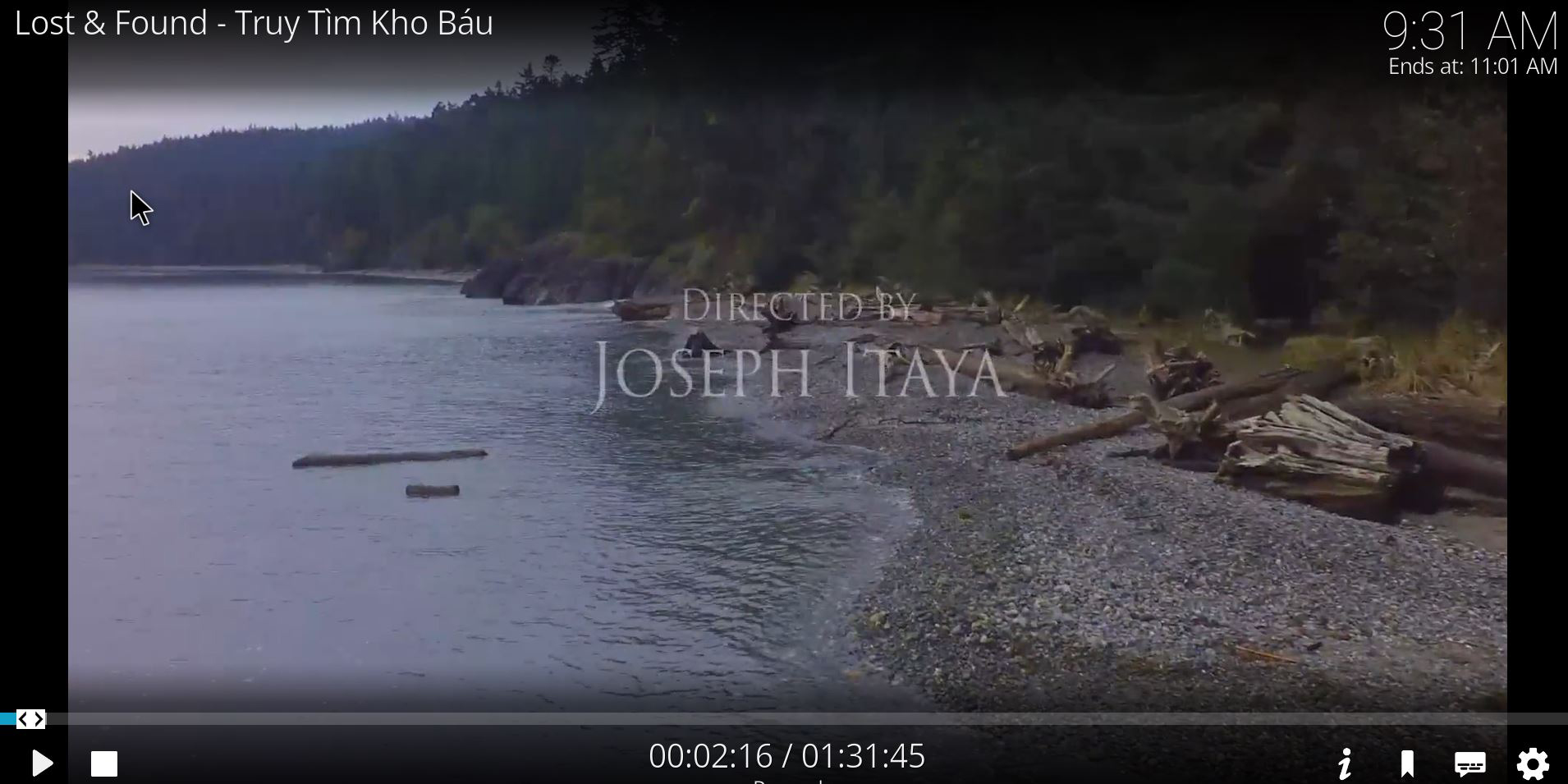
Cách 2: Tìm kiếm phim trên Fshare:
Bước 1: Tại trang chủ, chọn Add-ons –> VietmediaF. Một hộp thoại chứa các thư mục sẽ hiện ra.
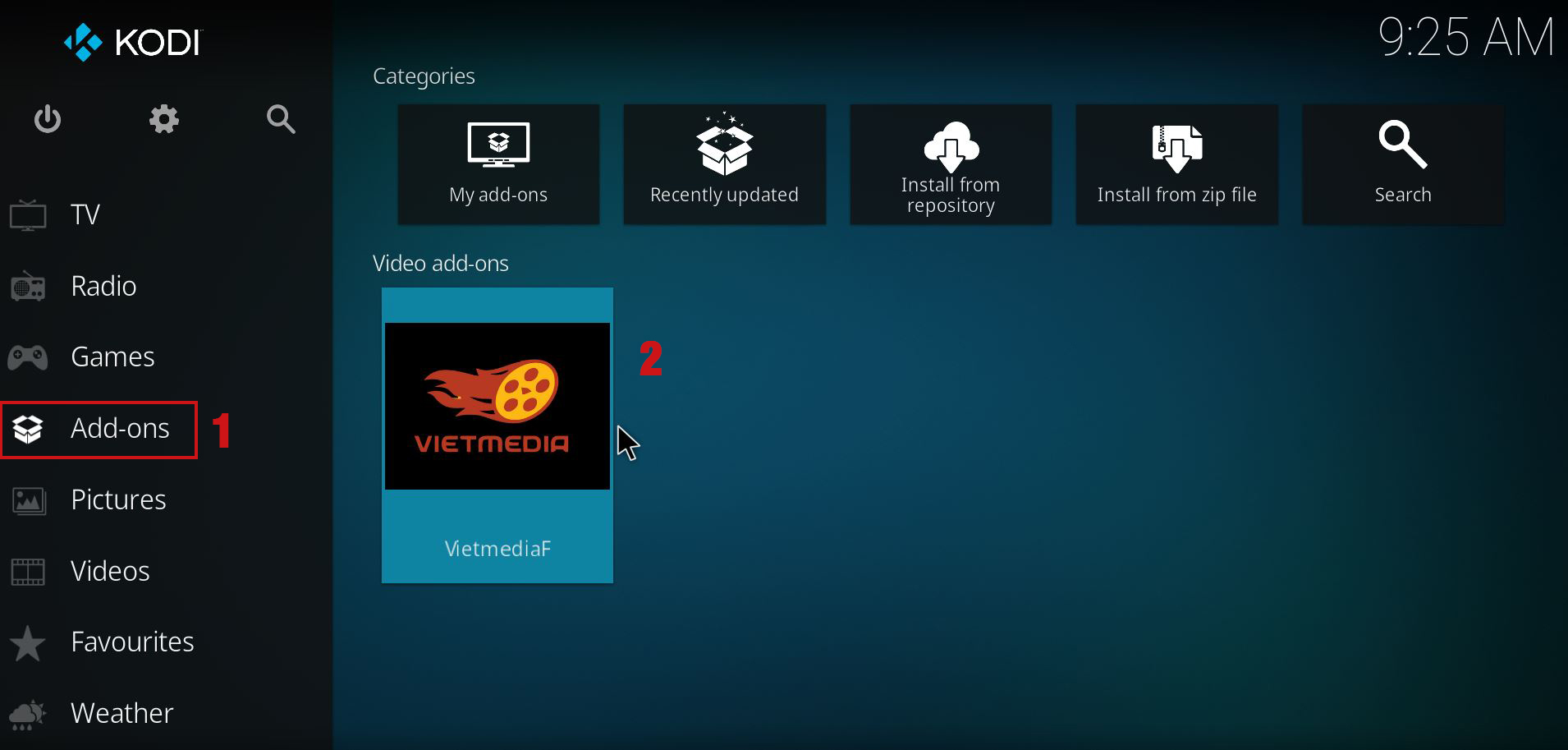
Bước 2: Chọn thư mục Fshare tìm kiếm –> Nhấn vào Tìm kiếm Fshare.
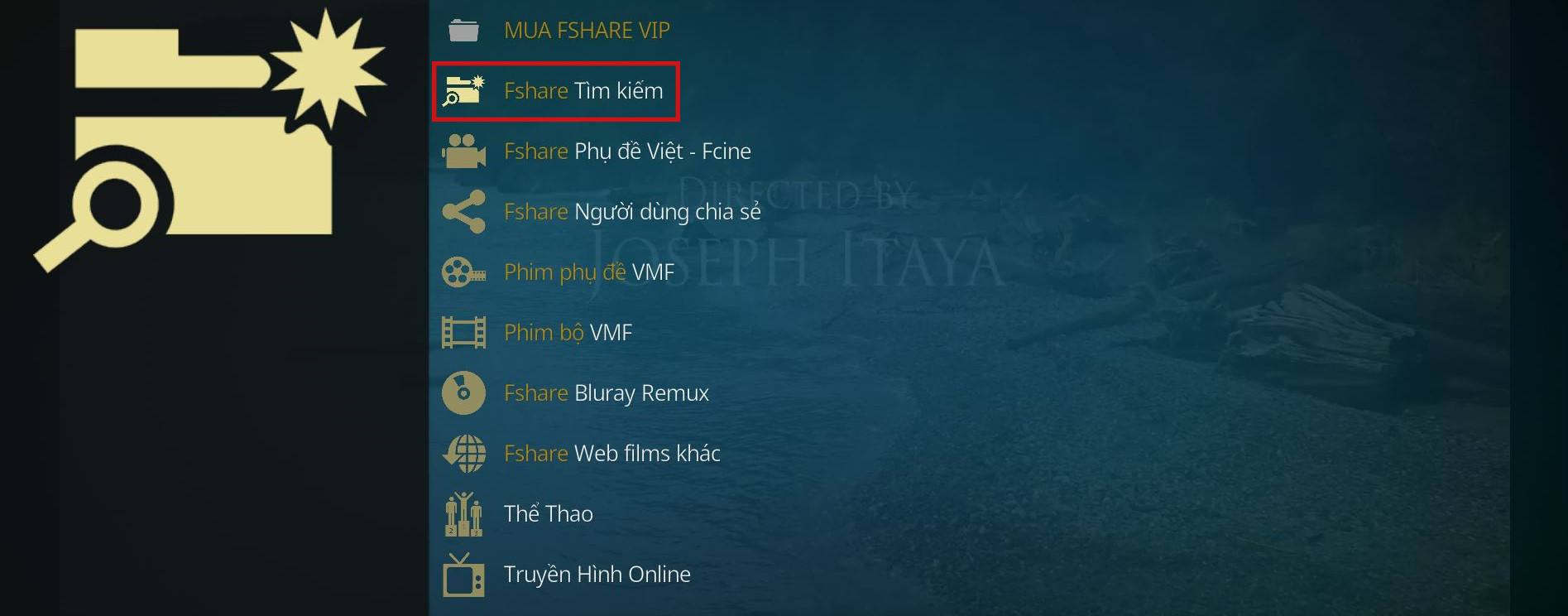
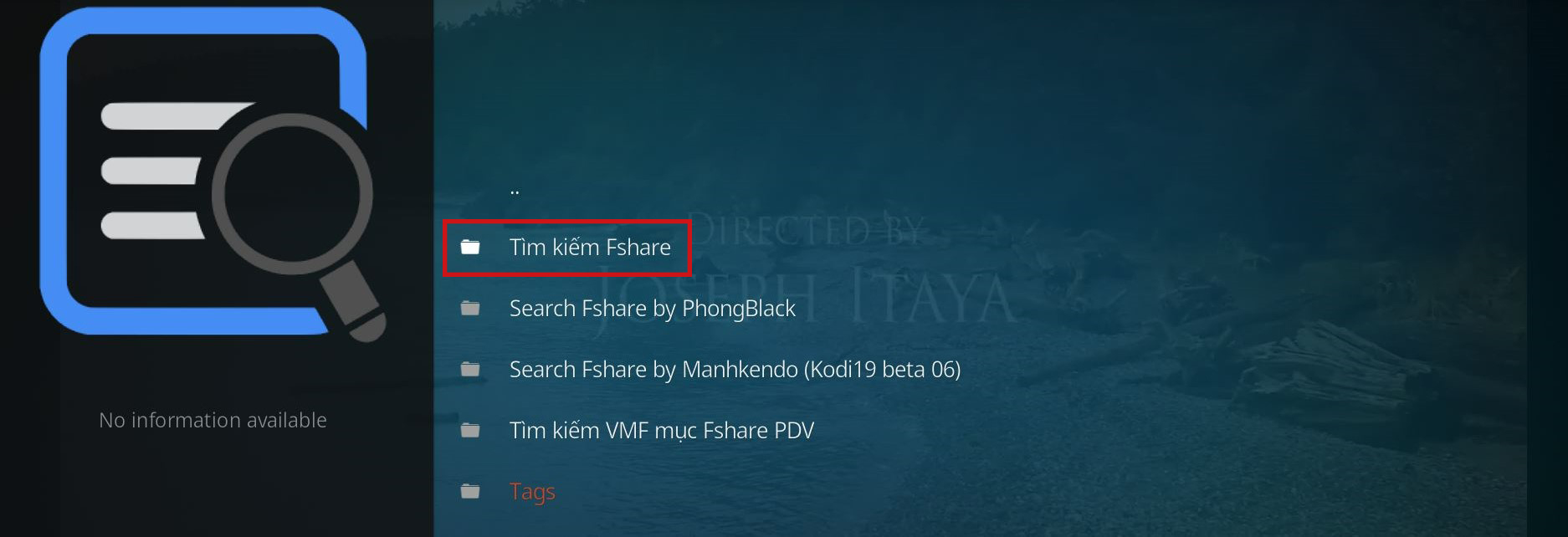
Bước 3: Một hộp thoại cho phép nhập từ khóa sẽ hiện ra. Nhập tên phim bạn muốn tìm –> Nhấn OK.
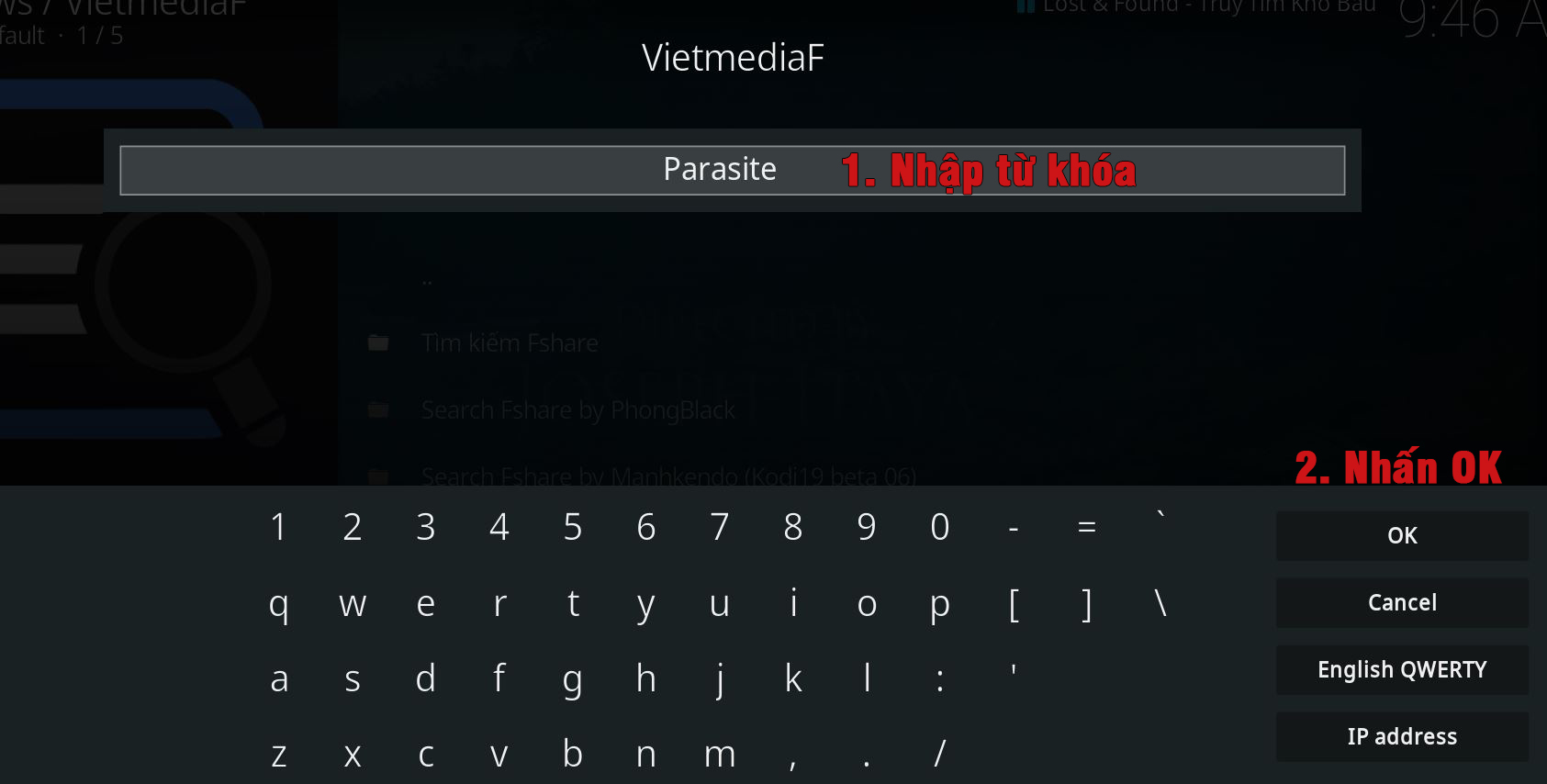
Kết quả sẽ hiện ra như hình dưới. Chọn tệp chứa phim bạn muốn xem.
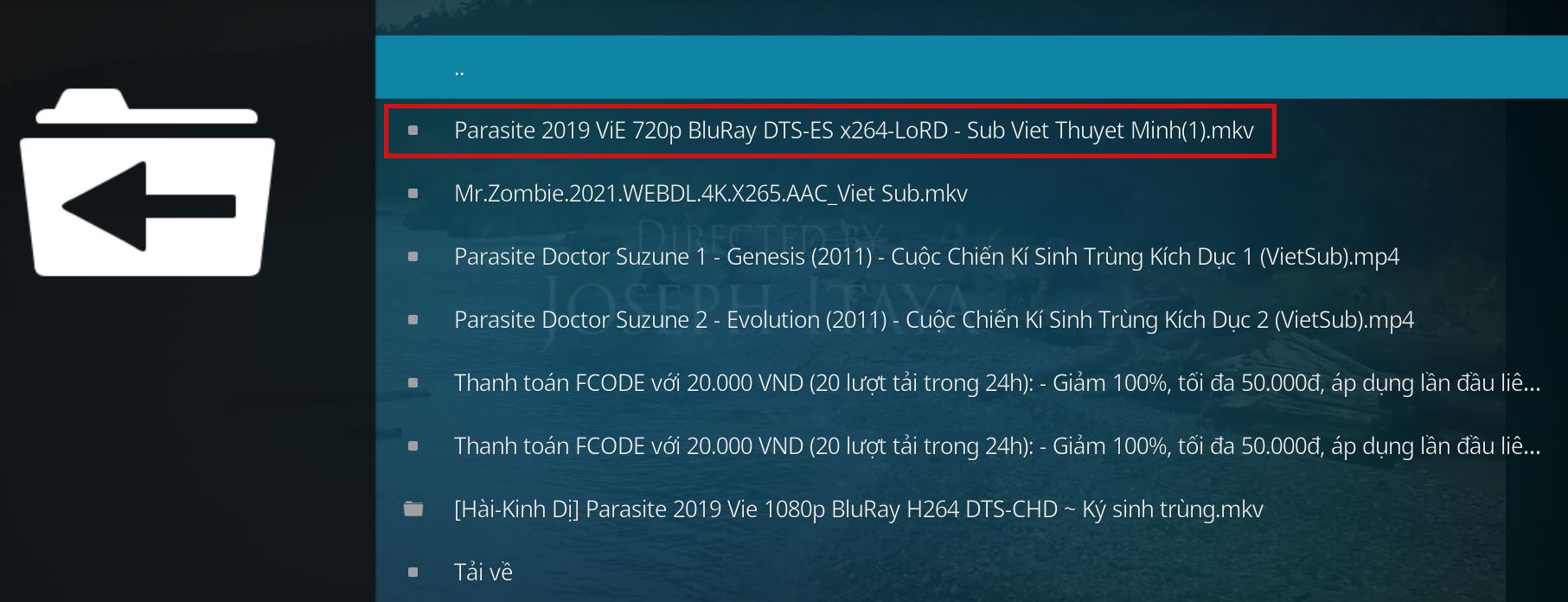
Cách 3: Xem qua link Fshare trên VietMediaF:
Bước 1: Tại trang chủ, chọn Add-ons –> VietmediaF. Một hộp thoại chứa các thư mục sẽ hiện ra.
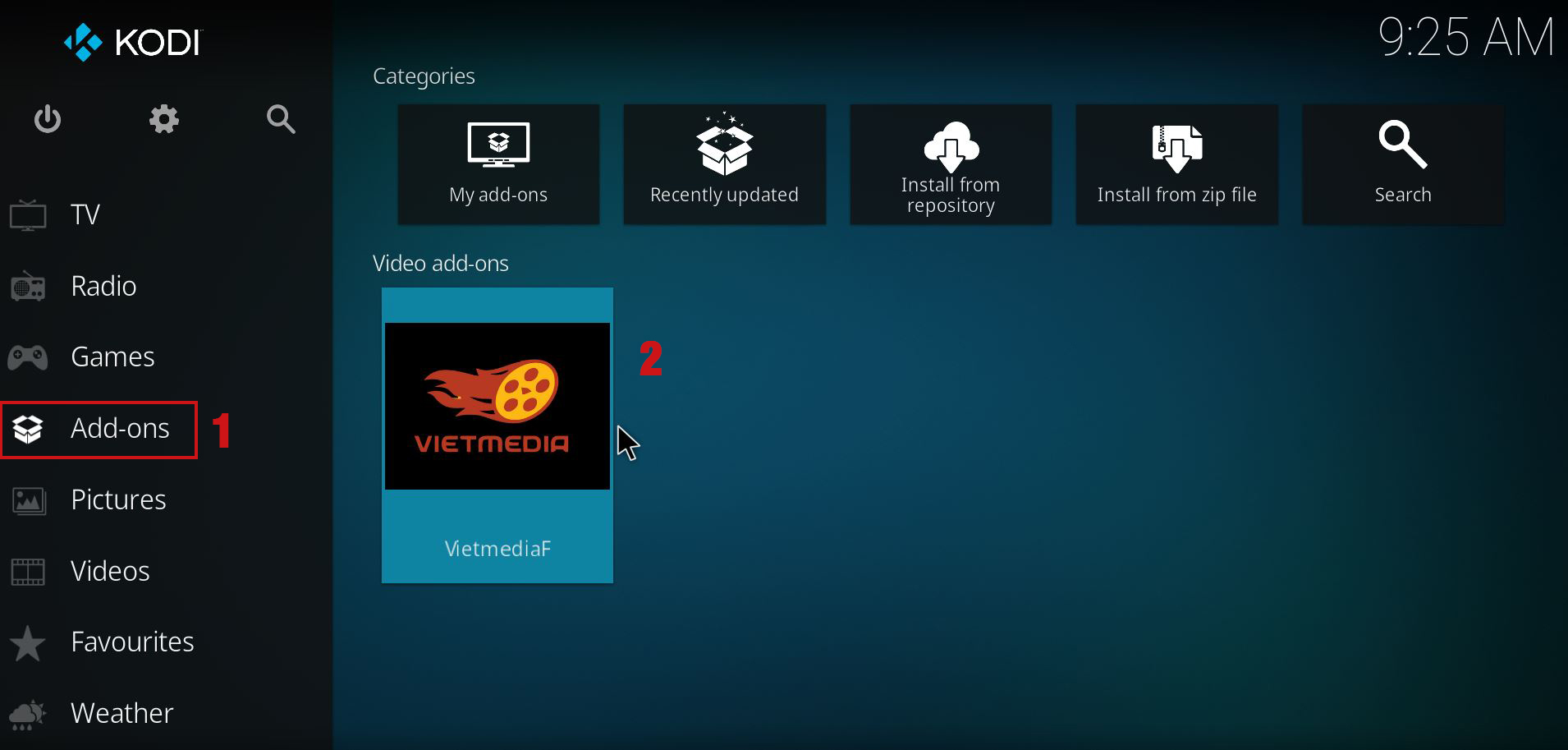
Bước 2: Chọn thư mục Fshare Account (update, check) –> Chọn Links của bạn.
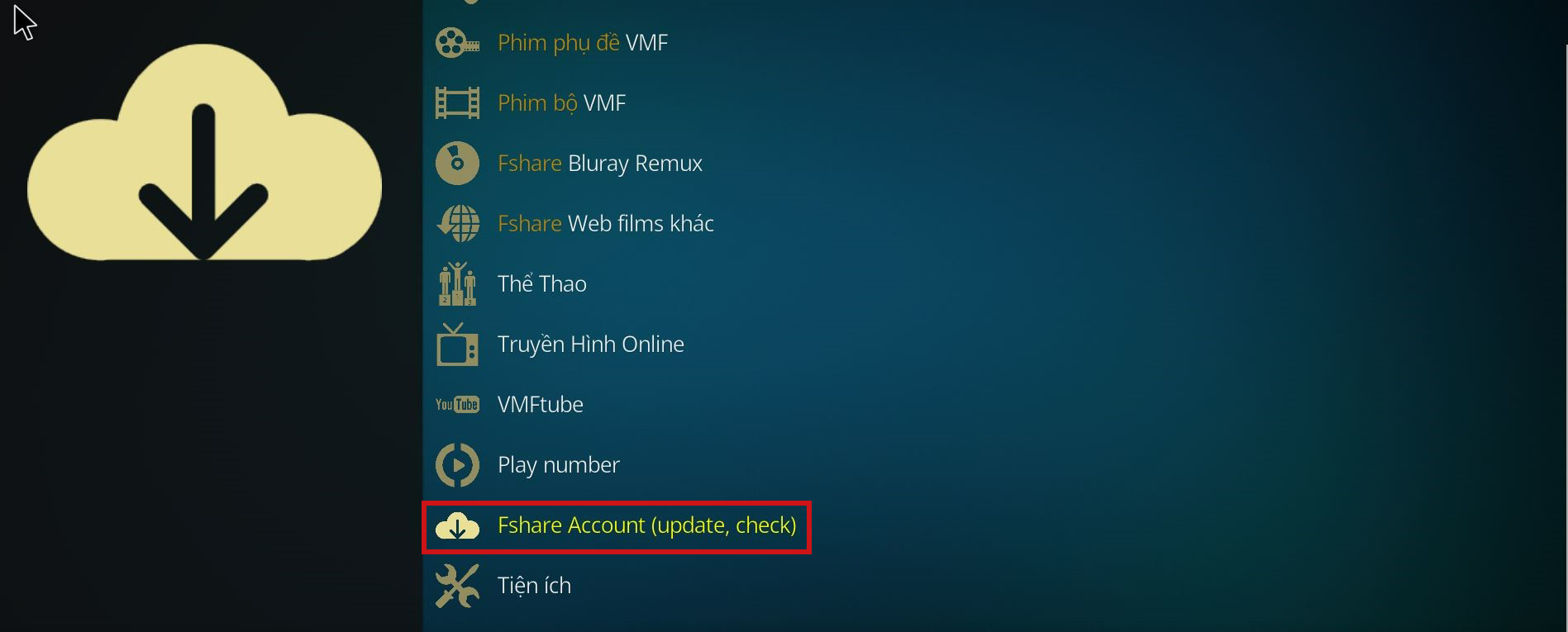
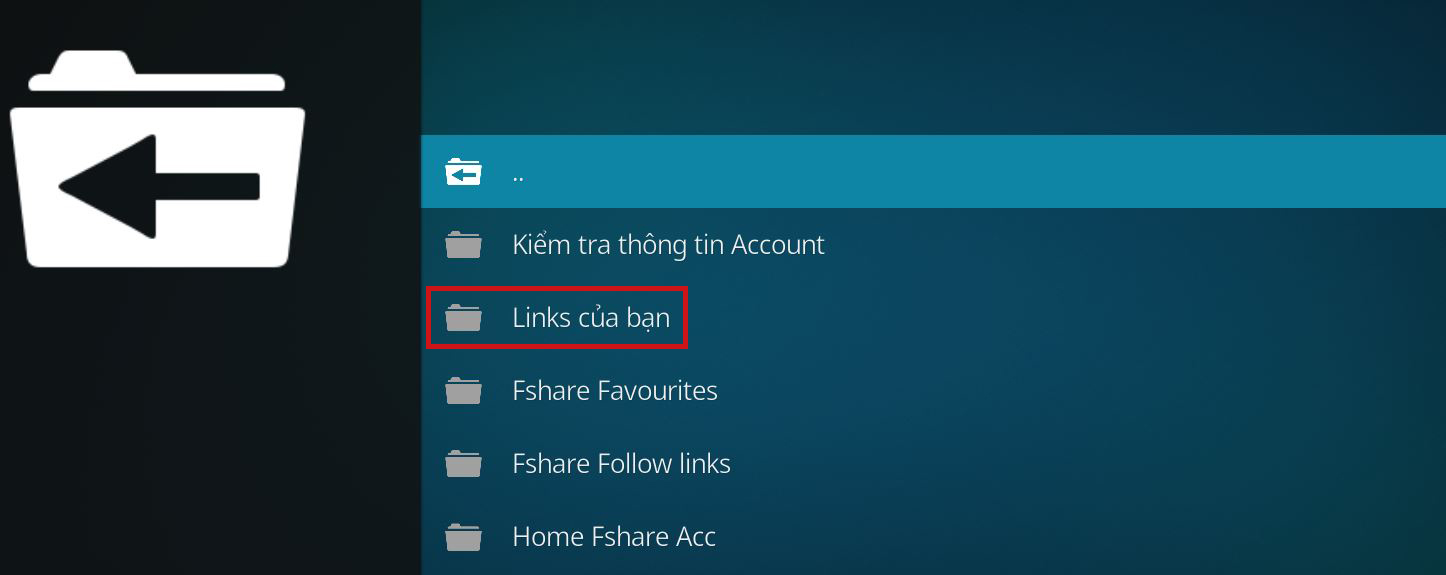
Bước 3: Nhấn Thêm link. Một hộp thoại sẽ hiện ra. Nhập link phim được chia sẻ trên Fshare –> Nhấn OK. Khi ghi chú “VietmediaF đã lưu link của bạn” hiển thị, bạn đã lưu link thành công.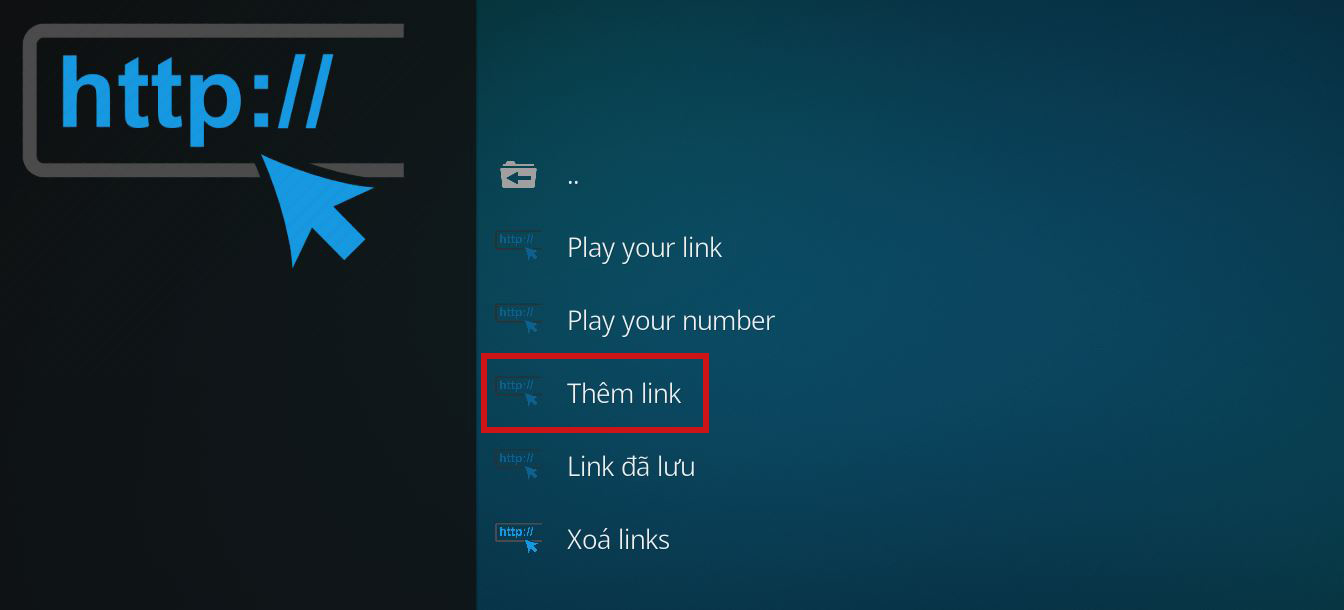
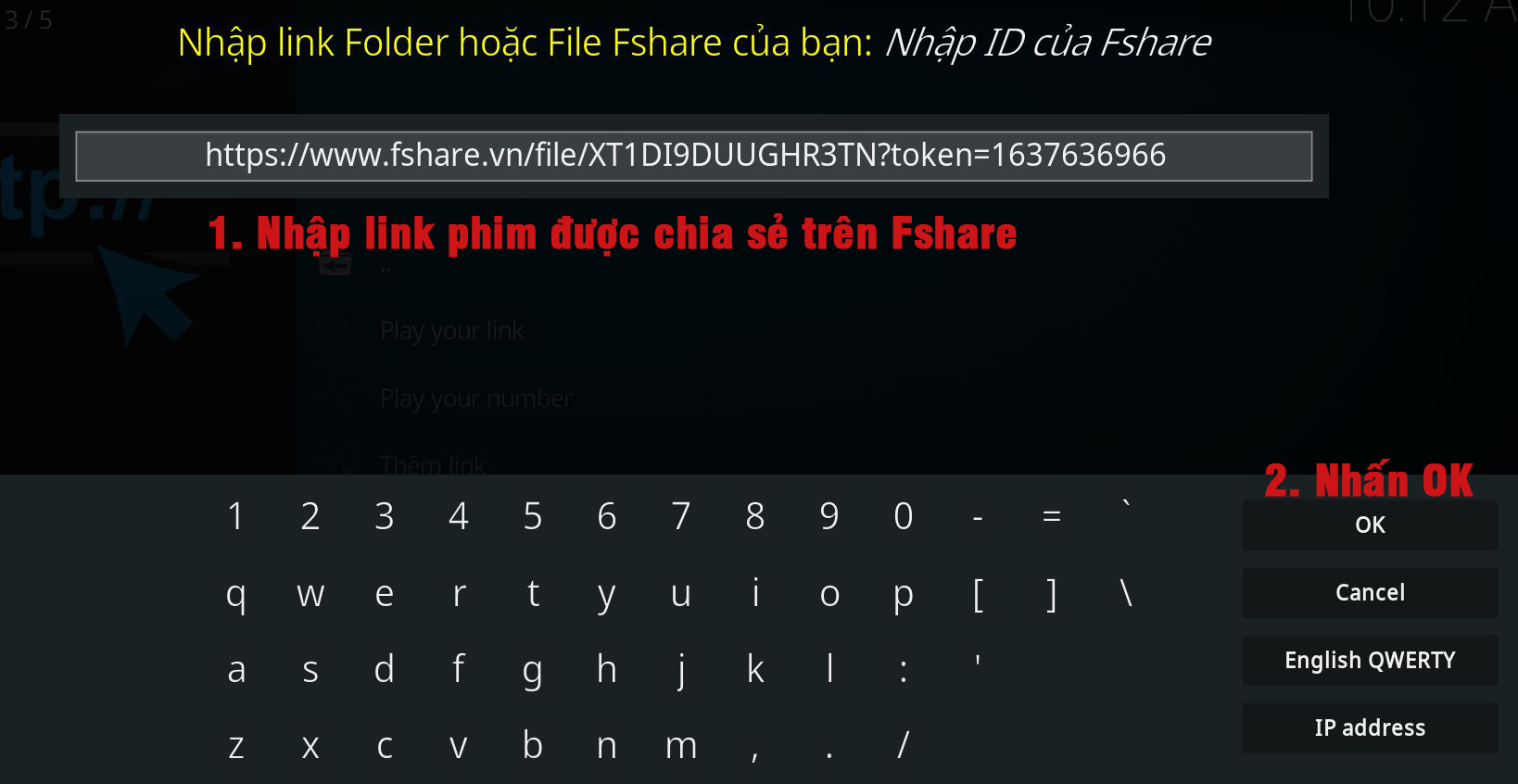
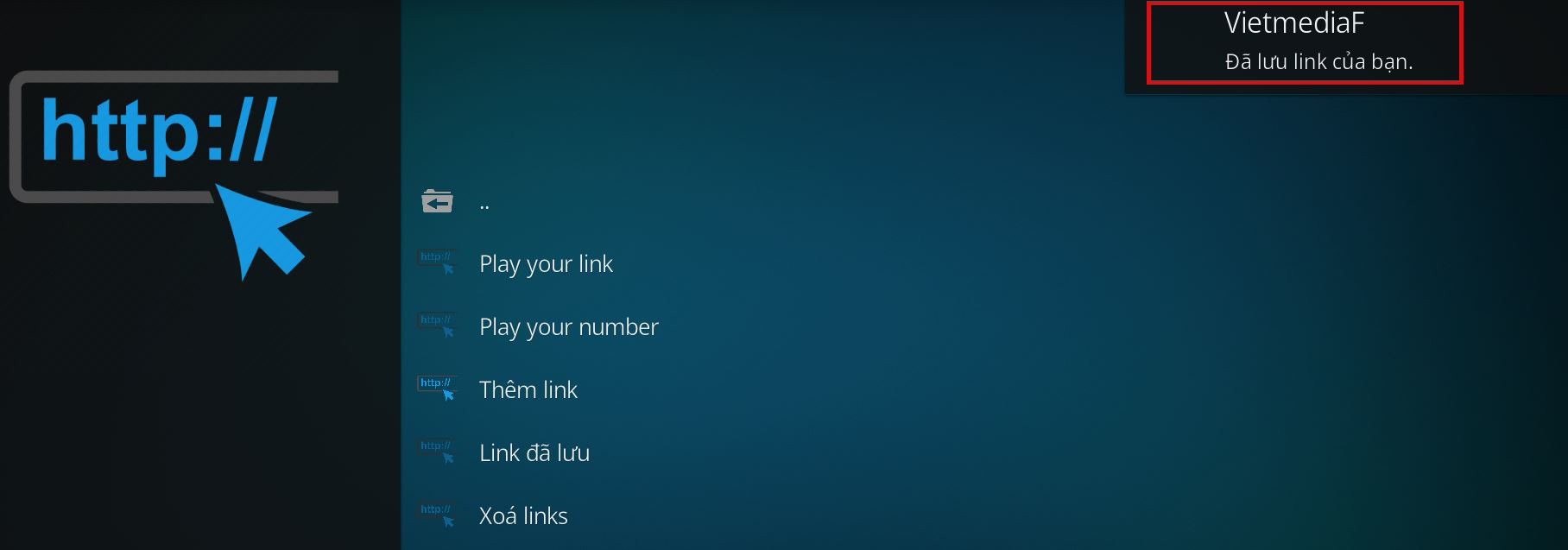
Bước 4: Nhấn vào Link đã lưu –> chọn link phim bạn vừa lưu. Phim sẽ được phát ngay sau đó.
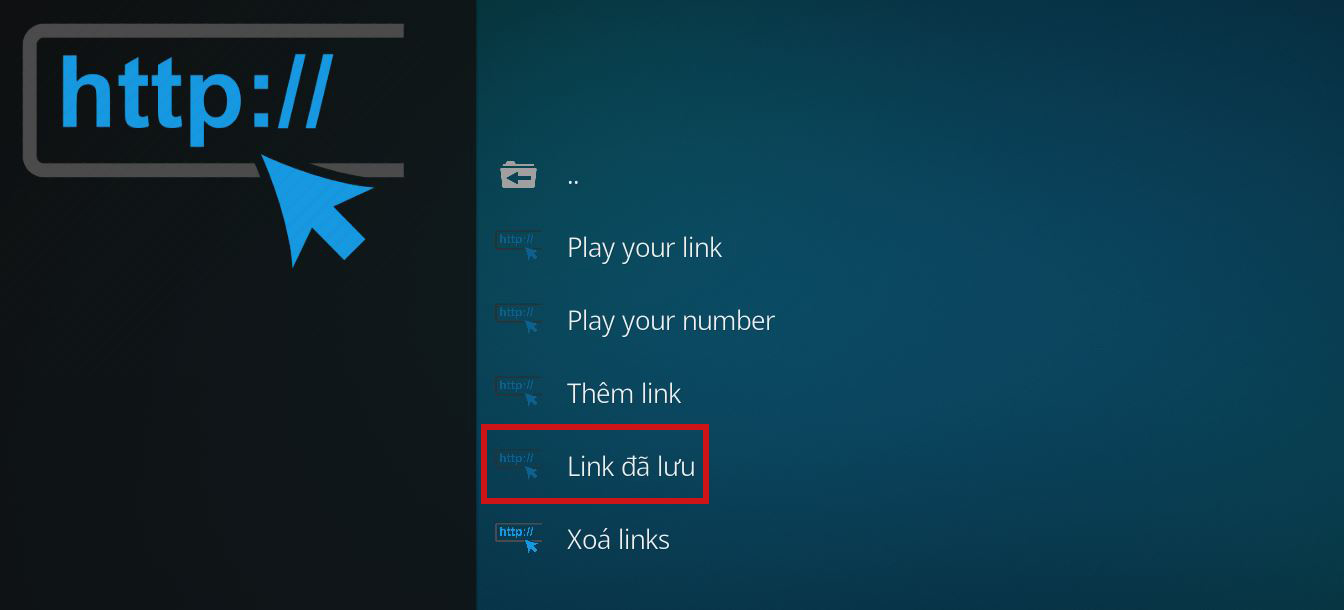
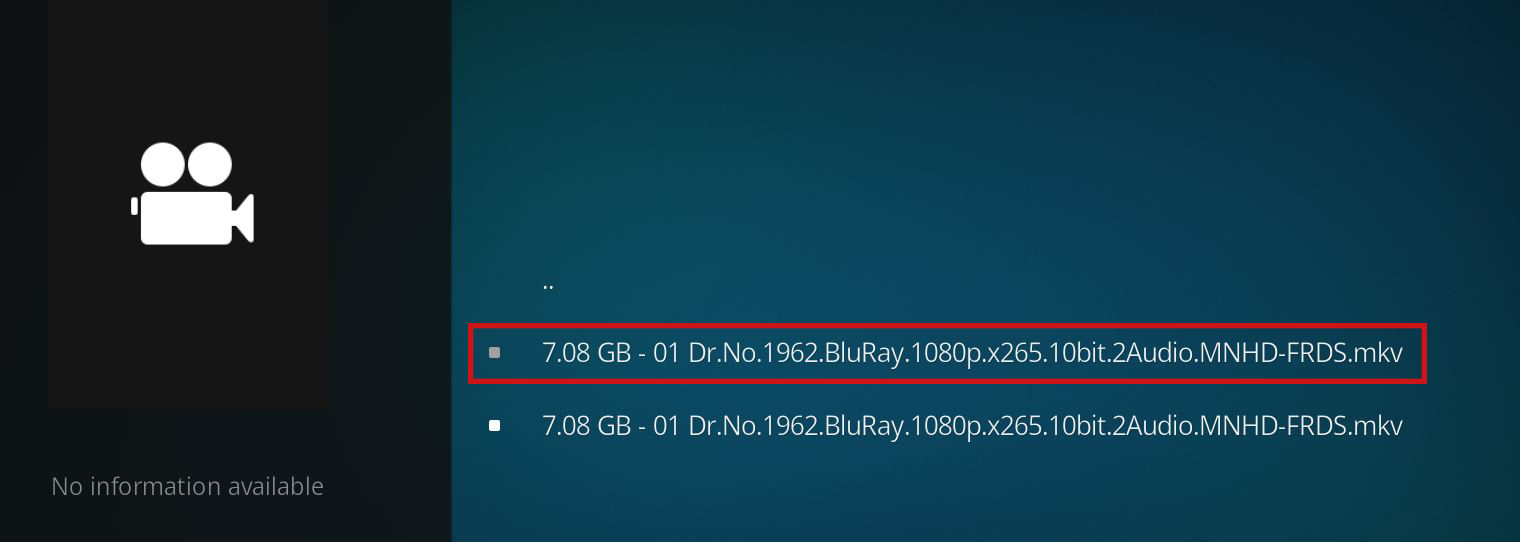
2. Xem phim được lưu trữ trên thiết bị của bạn:
Bước 1: Mở ứng dụng Kodi trên máy tính, sau đó chọn Movies.
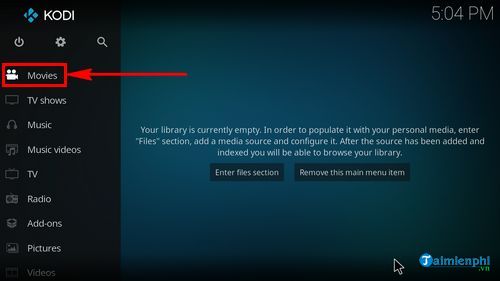
Bước 2: Nhấn Add videos để thêm bộ phim bạn muốn xem vào Kodi.
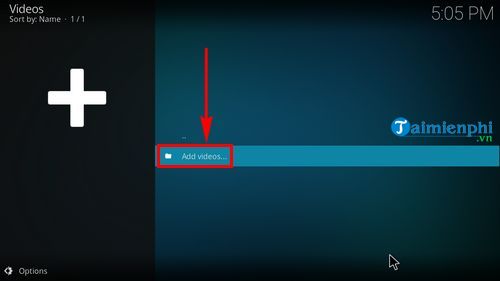
Bước 3: Chọn Folder chứa tất cả phim bạn muốn xem. Nhấn OK. 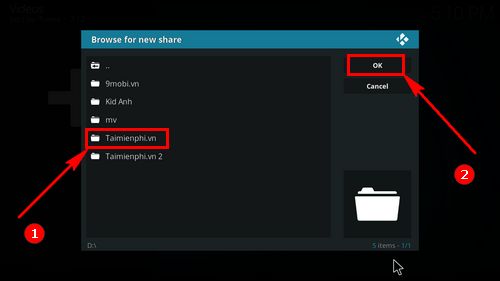
Bước 4: Sau khi đặt tên cho Folder, bạn sẽ được hỏi định dạng video của thư mục. Tại mục This directory contains, hộp thoại chứa các định dạng sẽ hiện ra, bao gồm Movies, Music videos, TV shows. Bạn chọn định dạng phù hợp. Nhấn OK. 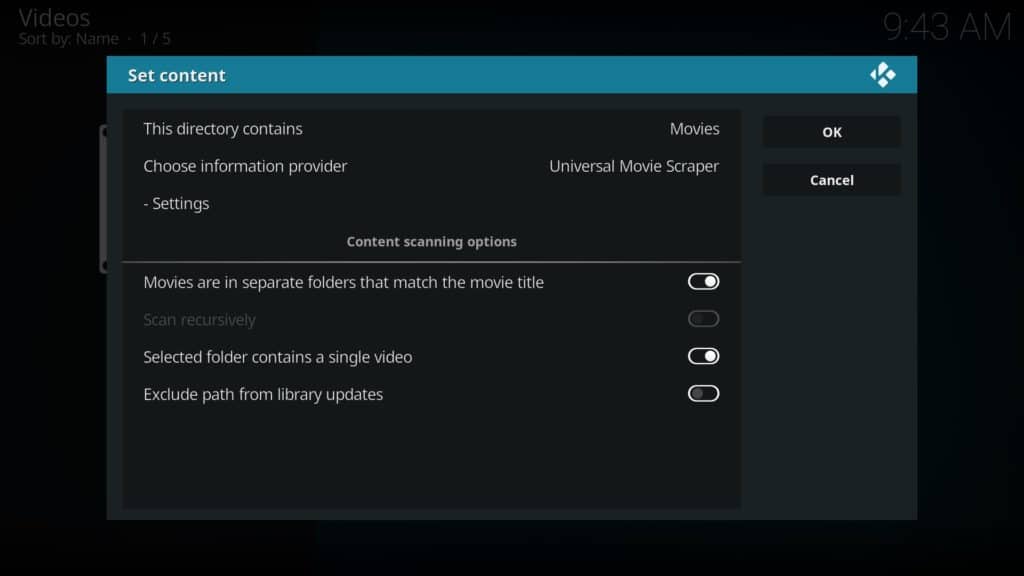
Bước 5: Sau khi đã Add Movies thành công, nhấn để mở Folder chứa phim bạn vừa thêm.
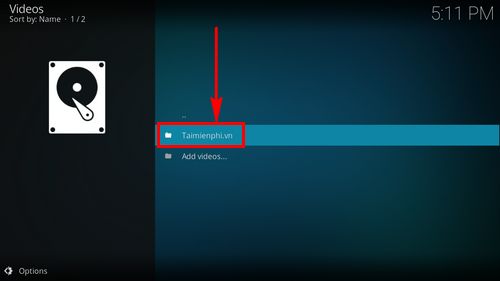
Bước 6: Chọn bộ phim bạn muốn xem. Ngay lập tức, bạn đã xem phim trên Kodi thành công. Bộ phim sẽ được chiếu với chất lượng tốt nhất.
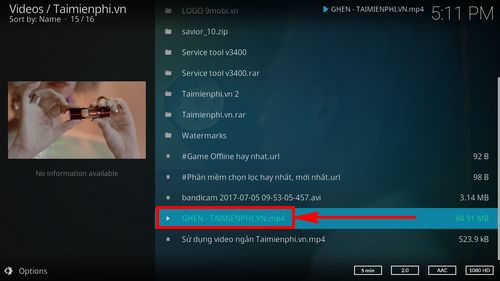
3. Hướng dẫn sử dụng Kodi Remote trên điện thoại để có trải nghiệm xem phim tiện lợi:
Ngoài cách sử dụng bàn phím hoặc chuột để điều khiển Kodi, người dùng có thể dùng ngay smartphone của mình để khám phá và chọn lựa nội dung trên máy tính.
Các bước cài đặt Kodi Remote:
Bước 1: Mở chức năng điều khiển bằng remote trên phần mềm Kodi: Bạn mở ứng dụng Kodi –> chọn System (biểu tượng hình bành răng) –> Services –> Control.
- Kích hoạt tùy chọn Allow control of Kodi via HTTP
- Tại mục Port (quy định cổng giao tiếp): chọn mặc định 8080
- Tại mục Username, password: nhập tên người dùng và đặt password để thiết lập kết nối an toàn từ các thiết bị điều khiển từ xa.
- Đảm bảo rằng 2 tùy chọn Allow remote control from applications on this system và Allow remote control from applications on other systems đều đã được kích hoạt
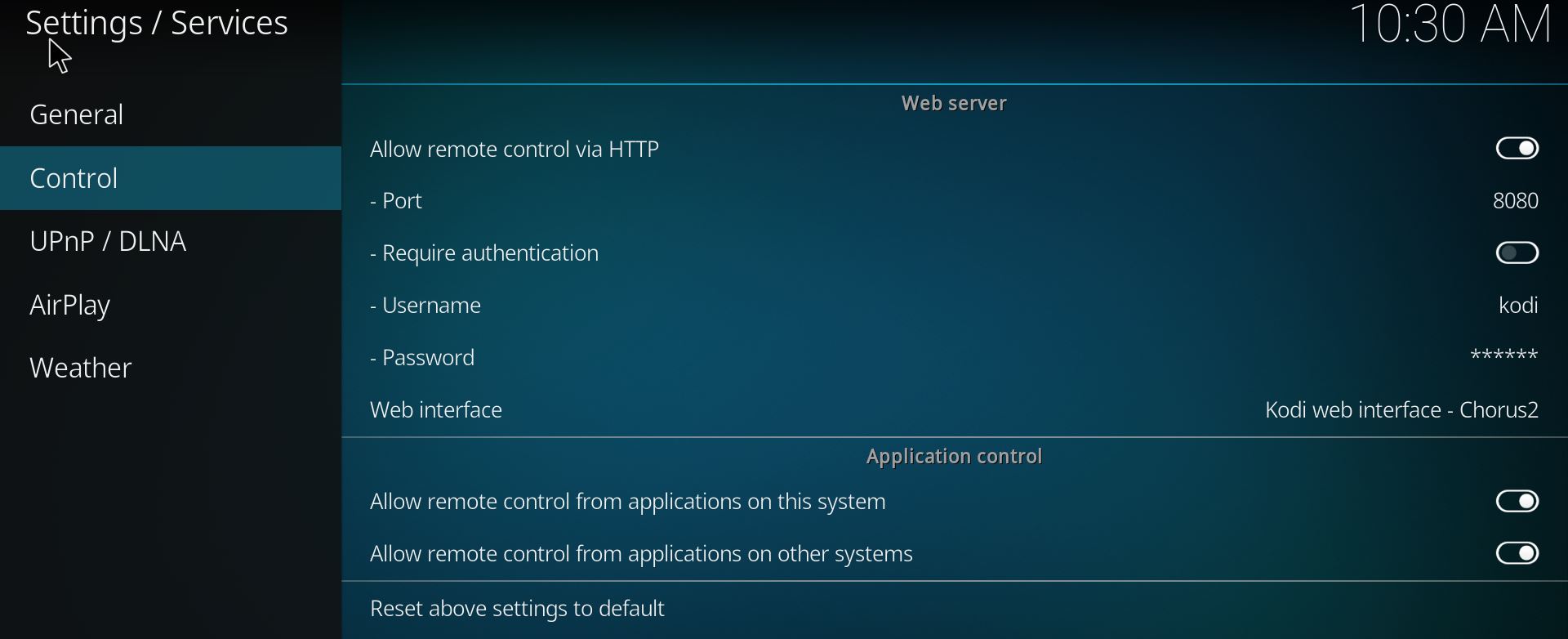
Sau khi đã cài đặt xong, bạn nhấn phím Esc để về System.
Bước 3: Chọn System information → Network để xem địa chỉ IP (IP address) của Kodi.
Bước 4: Tải và cài đặt ứng dụng Yatse: Kodi remote control and cast (với hệ điều hành Android), hoặc Official Kodi Remote (với hệ điều hành IOS). Mở ứng dụng trên điện thoại của bạn (điện thoại phải mở wifi). Nhấn Get Started.
Bước 5: Ứng dụng sẽ tự động quét host trong mạng nội bộ của bạn, nhấn vào host để kết nối. Nếu không tìm thấy host, bạn có thể điền thủ công. Bạn nhập địa chỉ IP của Kodi (xem ở bước 3), điền 8080 ở mục port, điền user và password (nếu ứng dụng có yêu cầu). Nhấn Add Host hoặc Save để lưu lại.
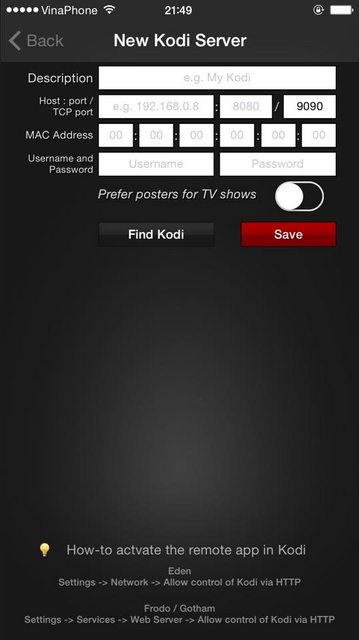
Hướng dẫn sử dụng:
Sau khi cài đặt xong, ứng dụng sẽ hiển thị các mục như Music, Movies, Pictures, TV Shows, Live TV, Now Playing và Remote Control. Tùy thuộc nhu cầu, các bạn lựa chọn mục tương ứng.
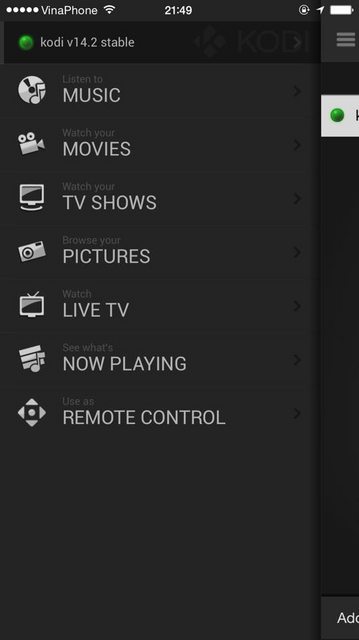
Các mục chức năng
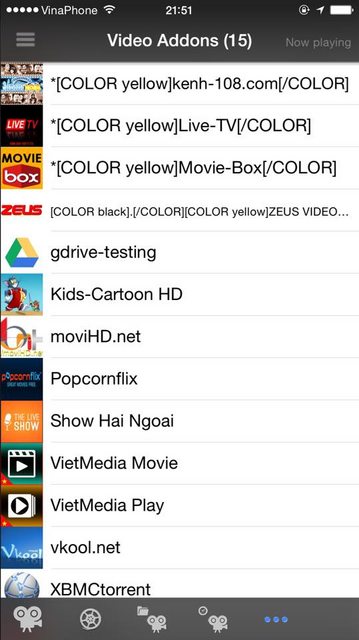
Mục Addons trong phần Video.
 Giao diện Remote trên màn hình điện thoại
Giao diện Remote trên màn hình điện thoại
Làm tương tự với ứng dụng cài đặt trên Android.
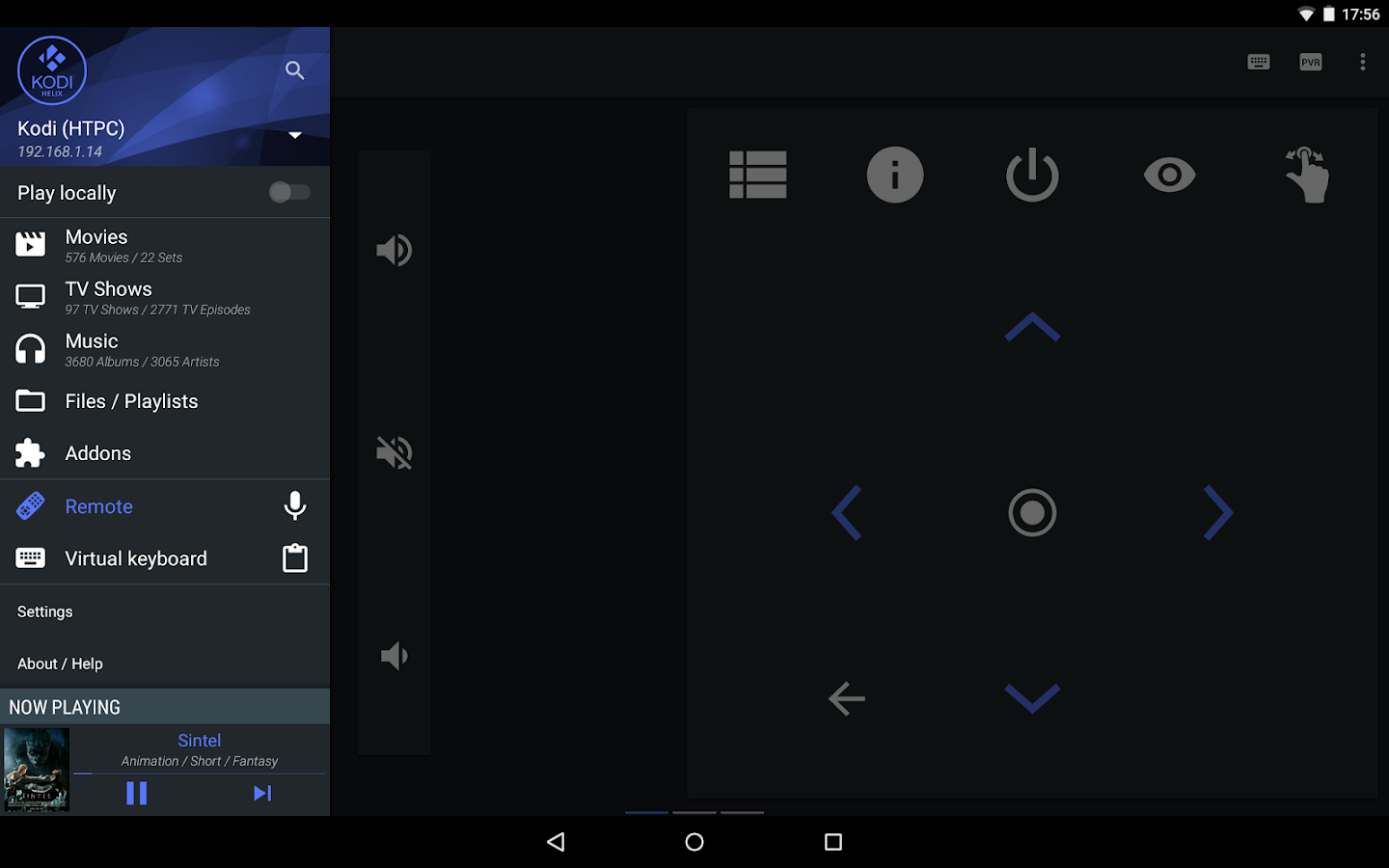
Trên đây là hướng dẫn xem phim trên Kodi. Chúc các bạn có những giây phút giải trí vui vẻ!
Nếu có bất cứ vấn đề nào trong việc cài đặt cũng như sử dụng. Bạn có thể inbox ngay cho Fanpage, chúng tôi sẽ hỗ trợ bạn nhanh nhất.
————————————————————————————————————————
Để tìm kiếm tài nguyên trên Internet do người dùng chia sẻ, bạn chỉ cần lên google gõ từ khóa “Nội dung cần tìm + Fshare” (tài liệu học tập, phần mềm, phim giải trí…) => Xem hướng dẫn chi tiết TẠI ĐÂY
Để tải nhanh nội dung bạn hãy xem 2 bài hướng dẫn dưới đây:
> Hướng dẫn tải TỐC ĐỘ CAO bằng Fcode không cần ĐĂNG KÝ/ ĐĂNG NHẬP
> Hướng dẫn mua VIP TẢI TỐC ĐỘ CAO và có 300GB lưu trữ